互联网时代,人们越来越离不开电脑。即使今天的父母也让孩子通过电脑学习。互联网上充斥着各种各样的信息,其中也不乏一些低俗信息。如果被儿童浏览,势必会造成非常不利的影响。那么有没有办法规范儿童合理使用电脑上网呢?接下来小编就教大家如何设置上网浏览保护,让孩子远离有害信息!

添加筛选器操作
按Win+R键,打开“运行”,输入“gpedit.msc”打开组策略,导航到“计算机配置Windows设置安全设置本地计算机上的IP安全策略”。在右侧空白处单击鼠标右键,在弹出的菜单中选择“管理IP过滤列表和过滤操作”,打开“管理IP过滤列表和过滤操作”窗口。切换到“管理过滤器操作”选项卡,单击“添加”按钮,会弹出一个向导,单击“下一步”,名称中输入“禁止连接”,单击“下一步”,单击“阻止”,单击“下一步“一步完成”。继续点击“添加”按钮,点击“下一步”,名称中输入“允许连接”,点击“下一步”,点击“允许”,点击“下一步完成”。
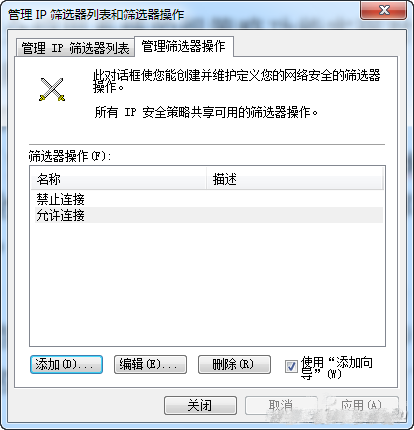
添加阻止筛选器
在“管理IP过滤器列表和过滤器操作”窗口中,切换到“管理IP过滤器列表”选项卡。单击“添加”按钮,在名称中输入“阻止所有网络连接”,取消选中“使用‘添加向导’”,然后单击“添加”按钮。打开“IP过滤属性”窗口,将源地址改为“我的IP地址”,“目标地址”保留为“任意IP地址”,其余均为默认设置,点击“确定”返回,然后点击单击“确定”关闭IP 过滤器列表窗口。
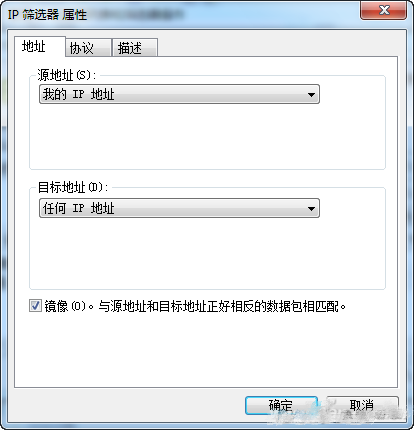
添加允许筛选器
此步骤设置允许计算机访问的网站。这里我们以电脑爱好者网站(www.cfan.com.cn)为例。通过Ping命令,我们知道其IP地址为:101.201.80.41。
单击“管理IP过滤列表”选项卡上的“添加”按钮,弹出“IP过滤列表”窗口,在“名称”字段中输入“允许访问计算机爱好者网站”,取消选中“使用‘添加’”向导'”选择并单击“添加”按钮。打开“IP过滤属性”窗口,将源地址更改为“我的IP地址”,“目标地址”选择“特定IP地址或子网”(这是针对Windows 7及以上系统,Windows XP系统是(对于“特定IP地址”),在输入框中输入IP地址“101.201.80.41”,其余保持默认,点击“确定”返回粗细,然后点击“确定”关闭IP 过滤器列表窗口。
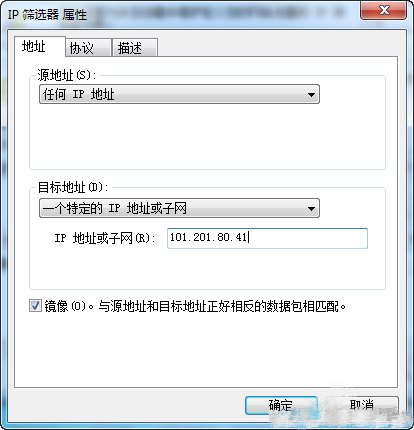
重复此步骤以添加需要访问该列表的其他IP 地址。最后,不要忘记将DNS服务器地址添加到列表中,否则无法通过域名访问网站。如果您不知道自己的DNS服务器地址,可以通过“IPCONFIG /ALL”命令查看,或者使用“114.114.114.114”。
以上就是小编为您带来的关于在电脑上设置互联网浏览保护的详细教程。通过设置上网浏览防护,可以有效防止孩子访问不良网站、浏览一些低俗信息,为孩子提供一个干净、绿色的在线学习环境!